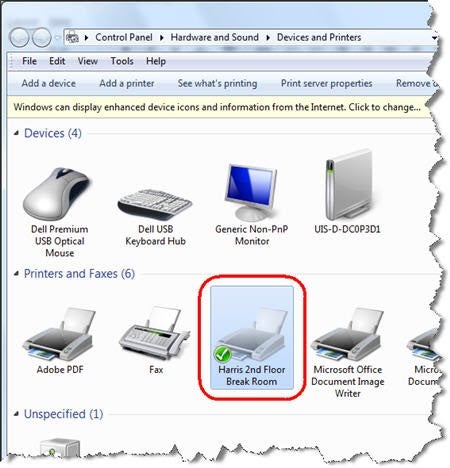1. Klikk på Start-knappen, og velg deretter Enheter og Skrivere.
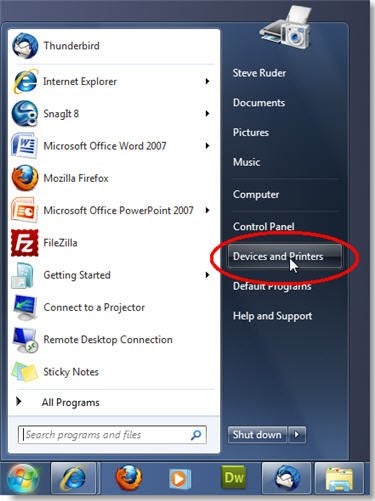
2. I Enheter og Skrivere-vinduet, klikker du på Legg til skriver.
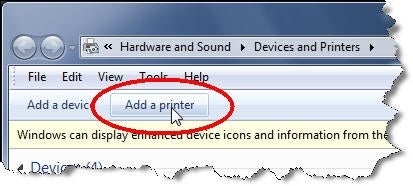
3. I vinduet Legg til Skriver, klikker du på Legg til en lokal skriver.,
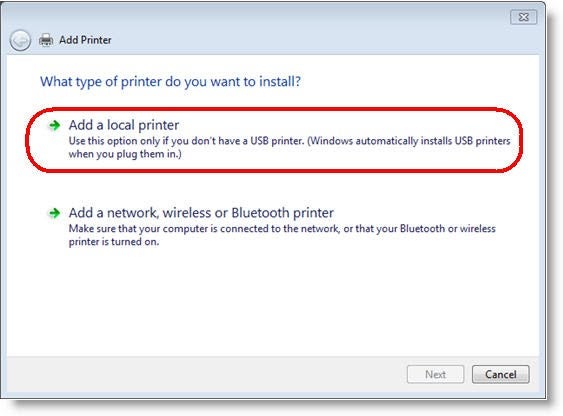
4. Velg Opprett en ny port og velg Standard TCP/IP-Port fra drop-down menyen. Klikk på Neste når du er ferdig.
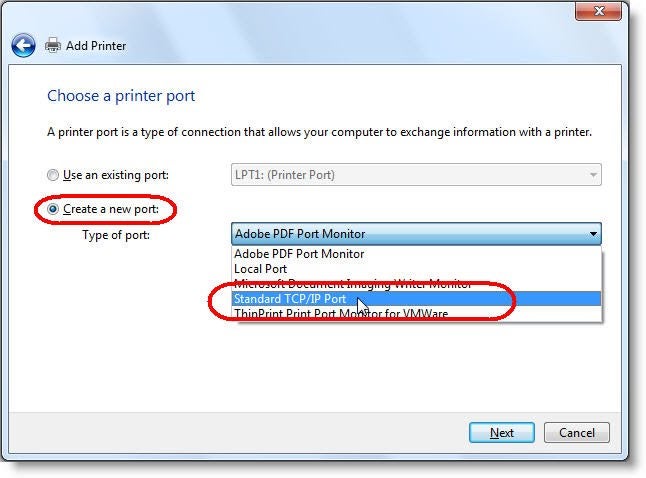
5. Angi IP-adressen til skriveren. (Merk: Du kan få skriverens IP-adresse ved å henvise til IP-adressen lookup-tabell for plasseringen din.) Velg alternativet for Spørring og skriveren automatisk skal velge hvilken driver som skal brukes. Klikk på Neste når du er ferdig., 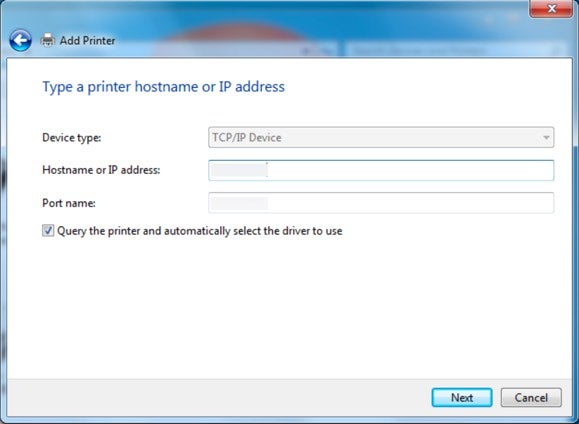
Merk: Hvis skriveren er ikke oppdages automatisk, må du velge Produsent og Driver i trinn 6 og 7 nedenfor.
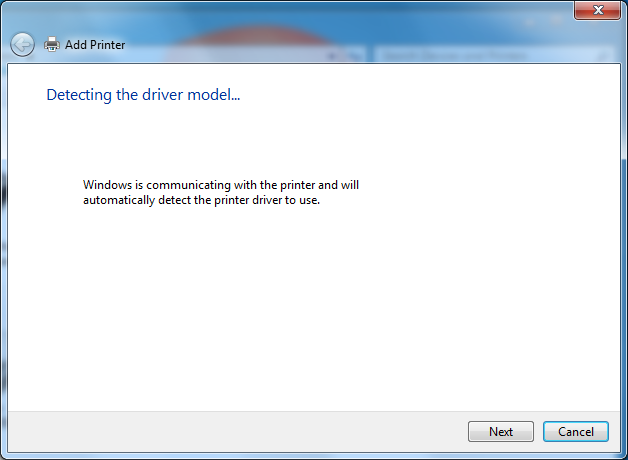
6. Bla ned til Xerox under Produsenter.
7. Velger du Xerox Global PS-Skriverdriveren og klikk deretter Neste. (Merk: Hvis du ser mer enn én oppføring for Global Print Driver, velg den med mest nyere dato.,)
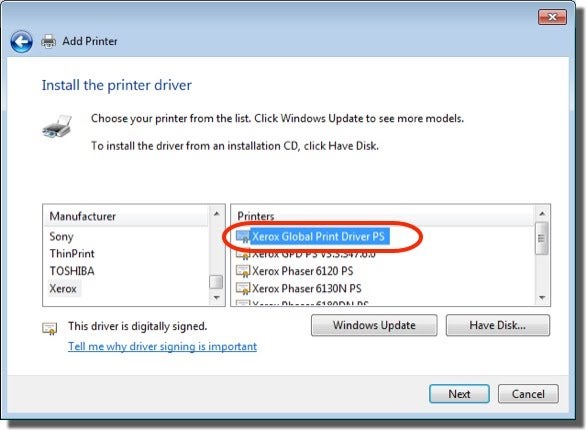
Merk:
- global print driver vil gjøre deg i stand til å utføre bare grunnleggende utskrift funksjoner på en multi-funksjon skriver. For å utføre avanserte funksjoner, laste ned og installere skriverdriveren for skriveren.,
- Hvis Xerox Global PS-Skriverdriveren ikke er tilgjengelig, vil du trenger å laste ned og installere Xerox driveren ved å utføre følgende fremgangsmåte:
- Gå til https://georgetown.box.com/s/oahoapi4dj11fclwxjn2 og laste ned den aktuelle driveren for ditt system.
- Dobbeltklikk på den nedlastede filen for å starte installasjonsprosessen.
8. Velg alternativet Bruker driveren som er installert for øyeblikket (anbefales).
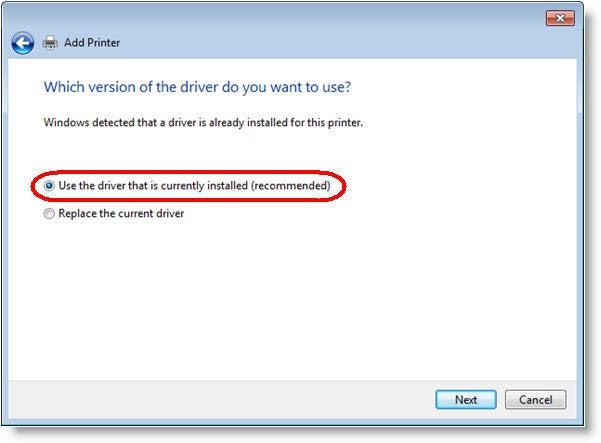
9., Skriv inn et beskrivende navn på skriveren i tekstboksen ved siden av navnet på Skriveren. (I eksemplet nedenfor, «Harris 2. Etasje Break Room» er angitt som navnet på skriveren.)
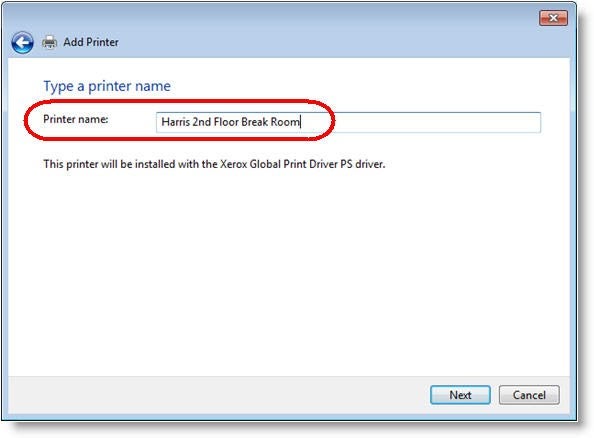
følgende vindu vises:
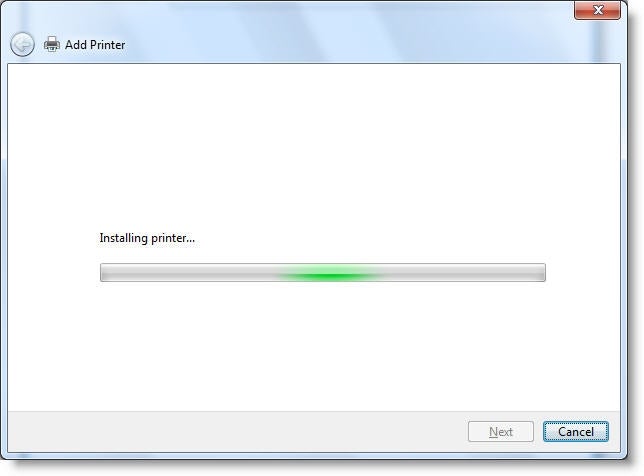
10. Velg alternativet ikke del denne skriveren, og klikk deretter Neste.
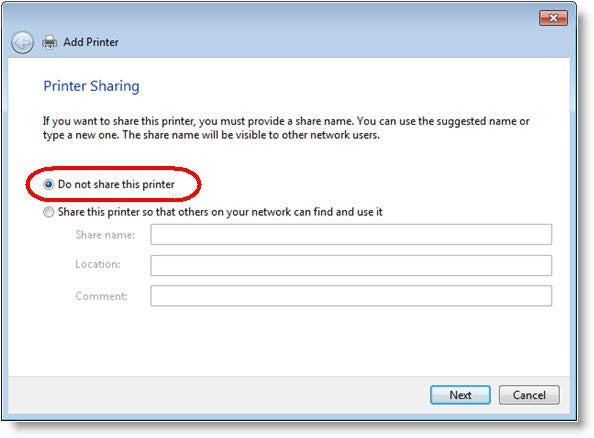
11., Hvis skriveren er lagt til, bør du se følgende melding om bekreftelse. Klikk på skriv Ut en testside for å kontrollere at du kan skrive ut til skriveren.
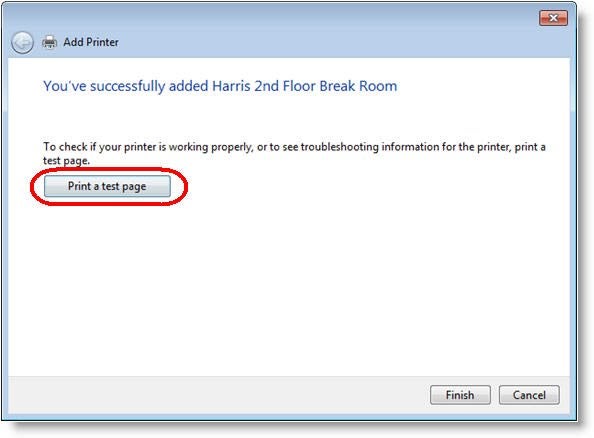
12. Klikk på Lukk i det følgende vinduet.
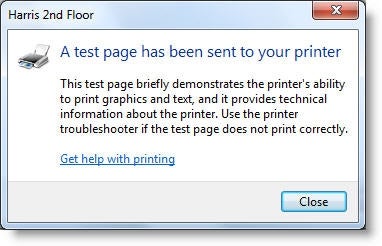
13. Klikk Fullfør.
14. Hvis du vil, kan du vise den nye skriveren oppføringen ved å klikke Start og deretter klikke Enheter og Skrivere. Du bør se oppføringen for skriveren., (I eksemplet nedenfor, er oppføringen for skriveren «Harris 2. Etasje Break Room» vises.)